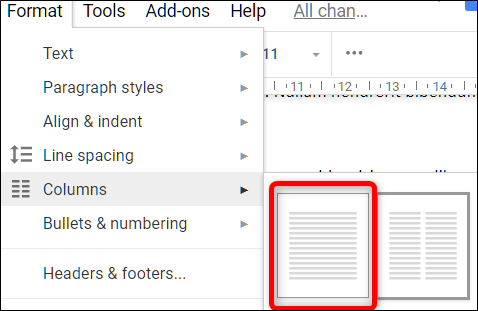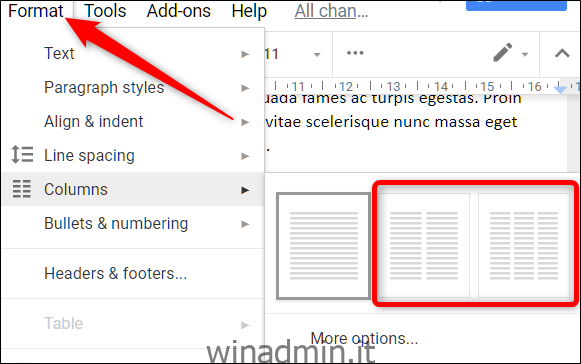Google Docs può dividere un documento in colonne, il che è eccellente per creare newsletter, opuscoli e brochure. Ecco come puoi separare parti del tuo documento in due o tre colonne in Google Documenti.
Come creare più colonne in Google Docs
L’aggiunta di più colonne ai tuoi documenti in Google Documenti è ancora una funzionalità relativamente nuova che le persone chiedevano da tempo. Con questa aggiunta, Google Docs continua ad avvicinarsi alle capacità di Microsoft Word.
Per iniziare a utilizzare le colonne nel file, fai clic sul menu “Formato”, seleziona “Colonne” e scegli due o tre colonne.
Puoi anche fare clic sull’opzione “Altre opzioni” per alcune scelte aggiuntive.
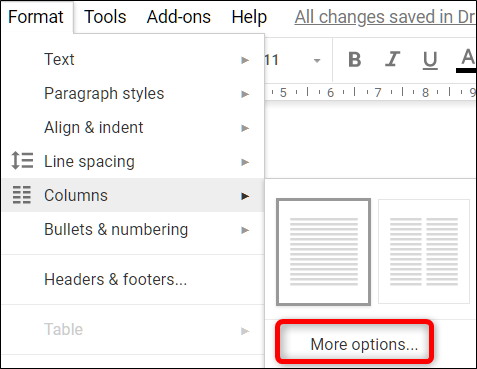
Se hai fatto clic su “Altre opzioni”, la finestra Opzioni colonna che si apre ti consente di scegliere quante colonne desideri, la spaziatura esatta tra le colonne e se aggiungere o meno una linea tra le colonne. Fai le tue scelte e poi fai clic su “Applica”.
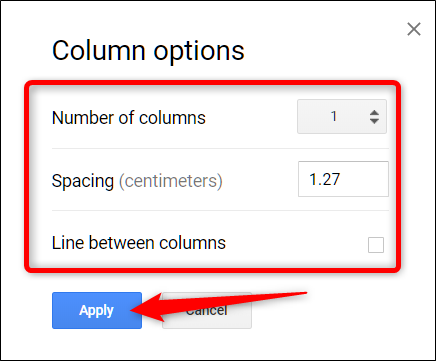
Se desideri aggiungere la formattazione della colonna solo a determinate parti del documento, inizia evidenziando solo il testo che desideri formattare come colonne e quindi segui gli stessi passaggi dall’alto.
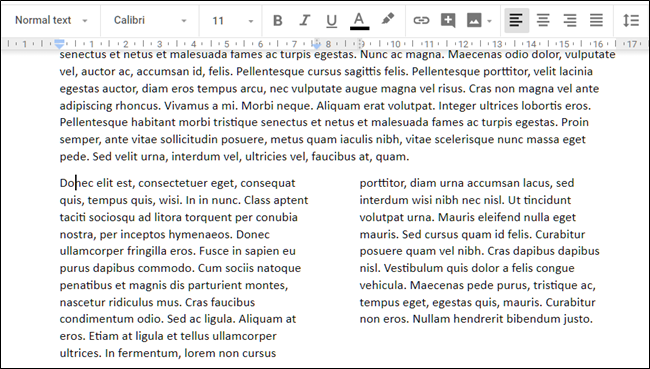
Per iniziare a digitare nella colonna successiva, dovrai inserire un’interruzione di colonna. Vai a Inserisci> Interruzione> Interruzione di colonna e Google Docs inizierà una nuova colonna ovunque sia attualmente posizionato il punto di inserimento.
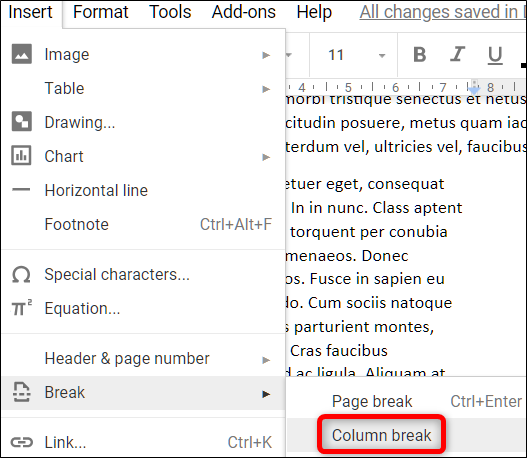
Per tornare all’impostazione di pagina predefinita, evidenziare il testo desiderato e scegliere “Una colonna” come formato.